В телефоне Андроид порой приходится сделать фото экрана, чтобы переслать его или сохранить. Большинство сенсорных мобильных устройств умеют это делать в одно касание. О каждом бренде телефона рассказывать – дело утомительное. Это и не к чему, скриншот в них создаётся преимущественно при помощи одних и тех же кнопок, и их комбинаций.
Кнопка для создания фото экрана
В новых моделях смартфонов Android предлагается снять скриншот сенсорной кнопкой Снимок экрана. Разблокируйте устройство и проведите касанием сверху экрана вниз.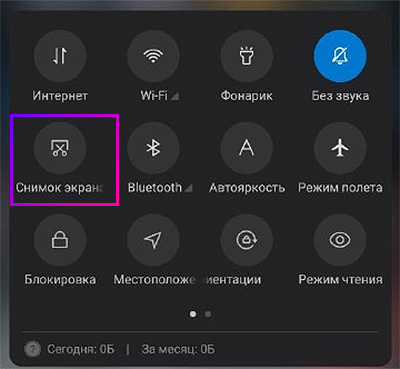
В раскрытом меню найдите и нажмите кнопку. Она может иметь также названия: Захват экрана, Снимок, Скриншот.
Сделать скриншот жестами
В новых моделях Android-телефонов появился такой термин, как жесты. Это обычные прикосновения к экрану или свайпы в определённом направлении (снизу-вверх, слева направо и т.д.).
Для того, чтобы сделать скриншот, загните большим пальцем мизинец и проведите оставшимися тремя по экрану сверху-вниз.
Некоторые бренды пытаются выделиться среди прочих. В Самсунгах владельцы могут создать такой снимок краем ладони, проведя слева направо или в противоположную сторону.
Комбинация кнопок для создания фото экрана
В Андроиде есть разные способы сделать скриншот. Могут быть задействованы как виртуальные кнопки, так и физические клавиши на боковой стороне устройства.
Зажмите вместе две кнопки на своём телефоне: питание и убавление (прибавление) громкости.
Где найти снимок экрана
Все изображения вашего смартфона находятся в галерее. В устаревших моделях телефонов Андроид может не быть отдельного хранилища для фото. Снимки создаются в виде файлов и доступны для открытия через файловый менеджер.
Как переслать скриншот через Telegram, ВКонтакте или WhatsApp
Фото экрана делают для того, чтобы им поделиться с другими. После создания скриншота встаёт вопрос о том, как его переслать. Обратите внимание на панель с кнопками, которая появляется вслед за затворным щелчком камеры. На ней вы можете выбрать Отправить и нажать на ту социальную сеть или мессенджер, которой пользуетесь. 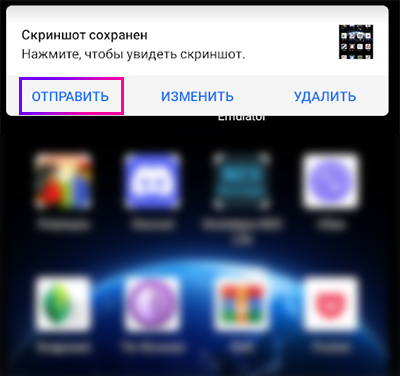
Панель управления скриншотом появляется в мобильных устройствах поздних версий. Для более старых моделей используйте другой способ отправки снимка экрана.
- Запустите приложение, которым намереваетесь послать фото.
- Выберите в списке контактов пользователя.
- В окне для ввода сообщений нажмите кнопку со скрепкой.
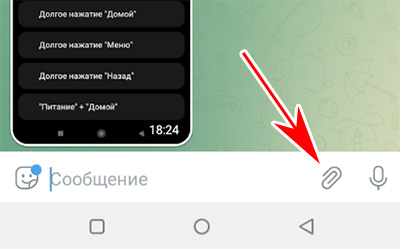
- В качестве источника выберите галерею телефона или папку, в которой сохранился скриншот.

- Отправьте файл.
Если вы знаете, как ещё можно сделать фото экрана на планшете или телефоне Андроид, пишите в комментариях.